Blok blobu verilerinde belirli bir noktaya geri yükleme gerçekleştirme
Bir veya daha fazla blok blobu kümesini önceki bir duruma geri yüklemek için belirli bir noktaya geri yüklemeyi kullanabilirsiniz. Bu makalede, bir depolama hesabı için belirli bir noktaya geri yüklemeyi etkinleştirme ve geri yükleme işleminin nasıl gerçekleştirileceği açıklanmaktadır.
Belirli bir noktaya geri yükleme hakkında daha fazla bilgi edinmek için bkz . Blok blobları için belirli bir noktaya geri yükleme.
Not
Belirli bir noktaya geri yükleme yalnızca standart performans katmanında genel amaçlı v2 depolama hesapları için desteklenir. Belirli bir noktaya geri yükleme ile yalnızca sık erişimli ve seyrek erişim katmanlarındaki veriler geri yüklenebilir.
Dikkat
Belirli bir noktaya geri yükleme, yalnızca blok bloblarında geri yükleme işlemlerini destekler. Kapsayıcılardaki işlemler geri yüklenemez. Kapsayıcıyı Sil işlemini çağırarak depolama hesabından bir kapsayıcı silerseniz, bu kapsayıcı geri yükleme işlemiyle geri yüklenemez. Kapsayıcının tamamını silmek yerine, daha sonra geri yüklemek isterseniz tek tek blobları silin. Ayrıca Microsoft, yanlışlıkla silinmeye karşı koruma sağlamak amacıyla kapsayıcılar ve bloblar için geçici silmeyi etkinleştirmenizi önerir. Daha fazla bilgi için bkz . Kapsayıcılar için geçici silme ve bloblar için geçici silme.
Belirli bir noktaya geri yüklemeyi etkinleştirme ve yapılandırma
Belirli bir noktaya geri yüklemeyi etkinleştirmeden ve yapılandırmadan önce depolama hesabı için önkoşullarını etkinleştirin: geçici silme, değişiklik akışı ve blob sürümü oluşturma. Bu özelliklerin her birini etkinleştirme hakkında daha fazla bilgi için şu makalelere bakın:
- Bloblar için geçici silmeyi etkinleştirme
- Değişiklik akışını etkinleştirme ve devre dışı bırakma
- Blob sürümü oluşturmayı etkinleştirme ve yönetme
Önemli
Geçici silme, değişiklik akışı ve blob sürümü oluşturmanın etkinleştirilmesi ek ücrete neden olabilir. Daha fazla bilgi için bkz. Bloblar için geçici silme, Azure Blob Depolama değişiklik akışı desteği ve Blob sürümü oluşturma.
Azure portalıyla belirli bir noktaya geri yüklemeyi yapılandırmak için şu adımları izleyin:
- Azure portalda depolama hesabınıza gidin.
- Veri yönetimi'nin altında Veri Koruması'nı seçin.
- Belirli bir noktaya geri yüklemeyi aç'ı seçin. Bu seçeneği belirlediğinizde bloblar için geçici silme, sürüm oluşturma ve değişiklik akışı da etkinleştirilir.
- Belirli bir noktaya geri yükleme için en yüksek geri yükleme noktasını gün cinsinden ayarlayın. Bu sayı, blob geçici silme için belirtilen saklama süresinden en az bir gün daha kısa olmalıdır.
- Değişikliklerinizi kaydedin.
Aşağıdaki görüntüde, yedi gün önceki bir geri yükleme noktasıyla belirli bir noktaya geri yükleme için yapılandırılmış bir depolama hesabı ve blob geçici silme için 14 günlük saklama süresi gösterilmektedir.
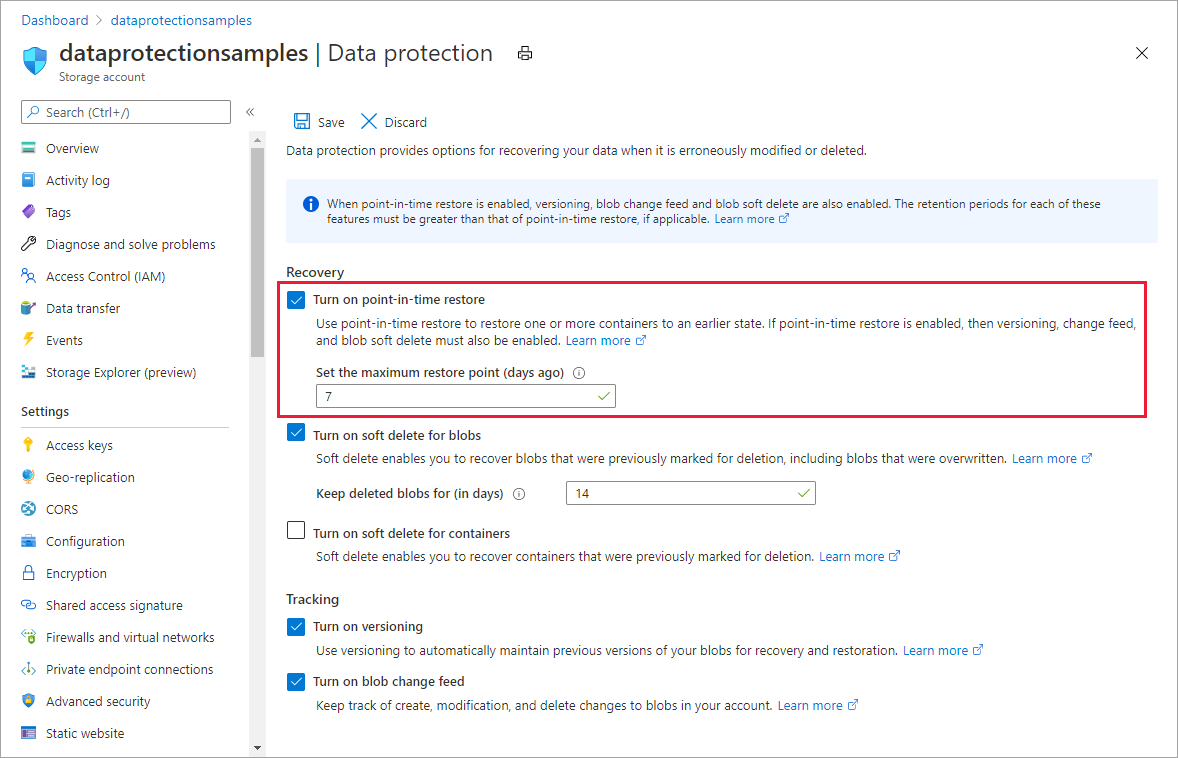
Geri yükleme noktası seçme
Geri yükleme noktası, verilerin geri yüklendiği tarih ve saattir. Azure Depolama, geri yükleme noktası olarak her zaman bir UTC tarih/saat değeri kullanır. Ancak Azure portalı, geri yükleme noktasını yerel saatle belirtmenize olanak tanır ve ardından geri yükleme işlemini gerçekleştirmek için bu tarih/saat değerini UTC tarih/saat değerine dönüştürür.
PowerShell veya Azure CLI ile geri yükleme işlemi gerçekleştirdiğinizde, geri yükleme noktasını UTC tarih/saat değeri olarak belirtmeniz gerekir. Geri yükleme noktası UTC saat değeri yerine yerel saat değeriyle belirtilirse, geri yükleme işlemi bazı durumlarda yine de beklendiği gibi davranabilir. Örneğin, yerel saatiniz UTC eksi beş saat ise, yerel saat değerinin belirtilmesi, sağladığınız değerin beş saat önceki bir geri yükleme noktasına neden olur. Bu beş saatlik süre boyunca geri yüklenecek aralıktaki verilerde hiçbir değişiklik yapılmadıysa, geri yükleme işlemi hangi saat değerinin sağlandığına bakılmaksızın aynı sonuçları verir. Beklenmeyen sonuçlardan kaçınmak için geri yükleme noktası için UTC saati belirtmeniz önerilir.
Geri yükleme işlemi gerçekleştirme
Depolama hesabındaki tüm kapsayıcıları geri yükleyebilir veya bir veya daha fazla kapsayıcıdaki bir blob aralığını geri yükleyebilirsiniz. Bir blob aralığı sözlük sırasına göre sözcük temelli olarak tanımlanır. Geri yükleme işlemi başına on adede kadar sözcüksal aralık desteklenir. Aralığın başlangıcı kapsayıcıdır ve aralığın sonu özeldir.
Başlangıç aralığı ve bitiş aralığı için belirtilen kapsayıcı deseni en az üç karakter içermelidir. Kapsayıcı adını blob adından ayırmak için kullanılan eğik çizgi (/) bu minimum değere kadar sayılmaz. Geri yükleme aralıklarınızı yapılandırmaya yönelik birkaç örnek:
- MyContainer adlı kapsayıcının tamamını geri yükleme aralığına eklemek için myContainer başlangıç aralığını ve myContainer-0 bitiş aralığını kullanın. Bu, bitiş aralığı değerinin kapsayıcı adına sonek olarak '-0' ekleme işleminin geri yükleme için kapsayıcıdaki her şeyi nasıl içerdiğini gösterir.
- myContainer kapsayıcısına myFolder dizini gibi bir sanal dizin hiyerarşisi eklemek için myContainer/myFolder/ başlangıç aralığını ve myContainer/myFolder0 bitiş aralığını kullanın. Bitiş aralığı için sanal dizin adlarına sonek olarak '0' eklenmesi, geri yükleme için 'myContainer/myFolder/' ön ekine sahip tüm dosyaları içerir.
Joker karakterler sözcük temelli aralıkta desteklenmez. Joker karakterler standart karakterler olarak kabul edilir.
ve $web kapsayıcılarındaki $root blobları, geri yükleme işlemine geçirilen bir aralıkta açıkça belirterek geri yükleyebilirsiniz. $root ve $web kapsayıcıları yalnızca açıkça belirtilmişse geri yüklenir. Diğer sistem kapsayıcıları geri yüklenemez.
Yalnızca blok blobları geri yüklenir. Sayfa blobları ve ekleme blobları geri yükleme işlemine dahil değildir. Ekleme bloblarıyla ilgili sınırlamalar hakkında daha fazla bilgi için bkz . Blok blobları için belirli bir noktaya geri yükleme.
Önemli
Geri yükleme işlemi gerçekleştirdiğinizde Azure Depolama, işlem süresi boyunca geri yüklenen aralıklardaki bloblarda veri işlemlerini engeller. Okuma, yazma ve silme işlemleri birincil konumda engellenir. Bu nedenle, geri yükleme işlemi devam ederken Azure portalında kapsayıcıları listeleme gibi işlemler beklendiği gibi çalışmayabilir.
Depolama hesabı coğrafi olarak çoğaltılmışsa, geri yükleme işlemi sırasında ikincil konumdan okuma işlemleri devam edebilir.
Bir veri kümesini geri yüklemek için gereken süre, geri yükleme işinin alınması için bir saate kadar olan geri yükleme döneminde yapılan yazma ve silme işlemlerinin sayısına bağlıdır. Örneğin, günde 3.000 nesnenin eklendiği ve günde 1.000 nesnenin silindiği bir milyon nesne içeren bir hesabın geçmişteki 30 günlük bir noktaya geri yüklenmesi yaklaşık iki-üç saat gerektirir. Az sayıda değişiklik içeren bir geri yüklemenin geri yüklenmesi bir saate kadar sürebilir. Bu değişiklik oranına sahip bir hesap için saklama süresi ve geçmişte 90 günden daha uzun bir süre geri yükleme yapılması önerilmez.
Hesaptaki tüm kapsayıcıları geri yükleme
Depolama hesabındaki tüm kapsayıcıları, belirli bir zamanda önceki durumlarına döndürmek için geri yükleyebilirsiniz.
Azure portalı ile depolama hesabındaki tüm kapsayıcıları ve blobları geri yüklemek için şu adımları izleyin:
Depolama hesabınızın kapsayıcı listesine gidin.
Araç çubuğunda Kapsayıcıları geri yükle'yi ve ardından Tümünü geri yükle'yi seçin.
Tüm kapsayıcıları geri yükle bölmesinde, bir tarih ve saat sağlayarak geri yükleme noktasını belirtin.
Kutuyu işaretleyerek devam etmek istediğinizi onaylayın.
Geri yükleme işlemini başlatmak için Geri Yükle'yi seçin.

Blok blobu aralıklarını geri yükleme
Bu blobları belirli bir zamanda önceki durumlarına döndürmek için tek bir kapsayıcı içinde veya birden çok kapsayıcıda bir veya daha fazla sözcük temelli blob aralığını geri yükleyebilirsiniz.
Azure portalıyla bir veya daha fazla kapsayıcıdaki bir dizi blobu geri yüklemek için şu adımları izleyin:
Depolama hesabınızın kapsayıcı listesine gidin.
Geri yükleneceği kapsayıcıyı veya kapsayıcıları seçin.
Araç çubuğunda Kapsayıcıları geri yükle'yi ve ardından Geri yükle'yi seçin.
Seçili kapsayıcıları geri yükle bölmesinde, bir tarih ve saat sağlayarak geri yükleme noktasını belirtin.
Geri yükleneceği aralıkları belirtin. Blob ön ekinden kapsayıcı adının çizgisini kaldırmak için eğik çizgi (/) kullanın.
Varsayılan olarak Seçili kapsayıcıları geri yükle bölmesi, kapsayıcıdaki tüm blobları içeren bir aralığı belirtir. Kapsayıcının tamamını geri yüklemek istemiyorsanız bu aralığı silin. Varsayılan aralık aşağıdaki görüntüde gösterilmiştir.

Kutuyu işaretleyerek devam etmek istediğinizi onaylayın.
Geri yükleme işlemini başlatmak için Geri Yükle'yi seçin.
Aşağıdaki görüntüde bir dizi aralıktaki geri yükleme işlemi gösterilmektedir.

Görüntüde gösterilen geri yükleme işlemi aşağıdaki eylemleri gerçekleştirir:
- Kapsayıcı1'in tüm içeriğini geri yükler.
- Blobları blob1 sözcük temelli aralıktaki blob1 ile kapsayıcı2'deki blob5 arasında geri yükler. Bu aralık blob1, blob11, blob100, blob2 gibi adlara sahip blobları geri yükler. Aralığın sonu özel olduğundan adları blob4 ile başlayan blobları geri yükler, ancak adları blob5 ile başlayan blobları geri yüklemez.
- Container3 ve container4 içindeki tüm blobları geri yükler. Aralığın sonu özel olduğundan, bu aralık kapsayıcı5'i geri yüklemez.